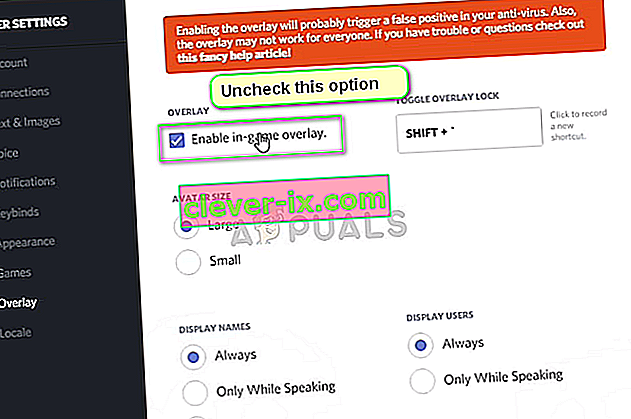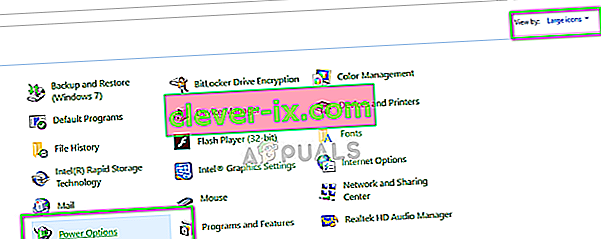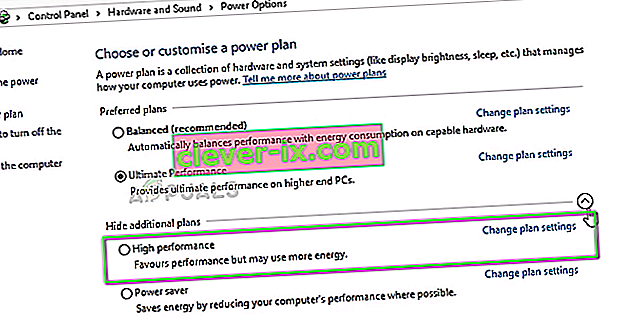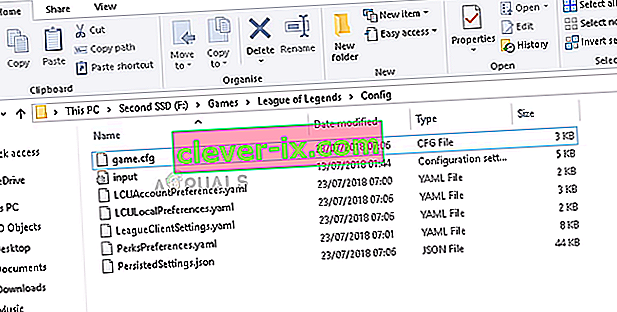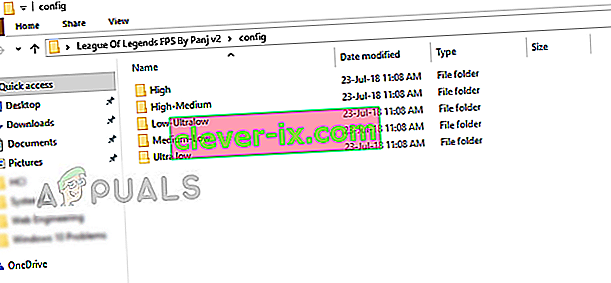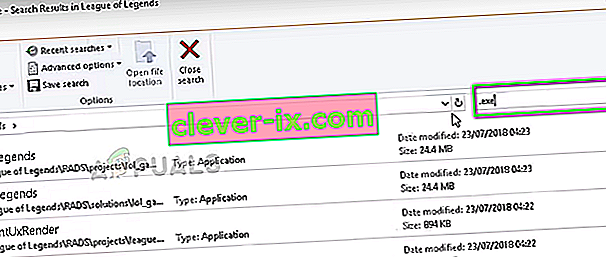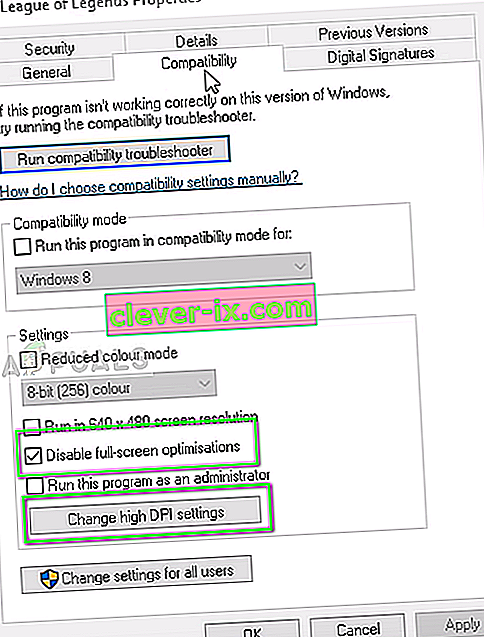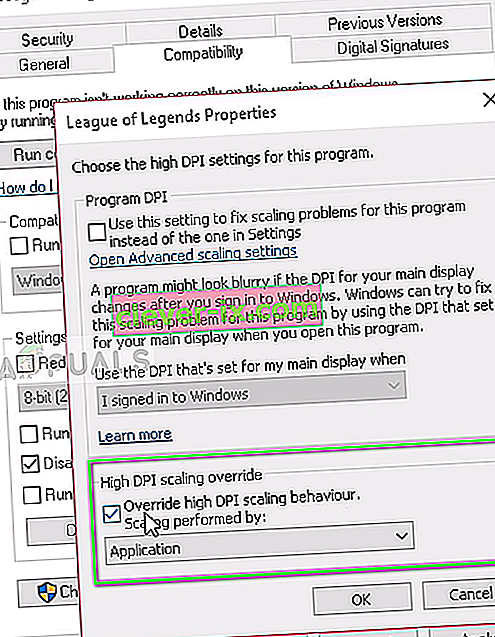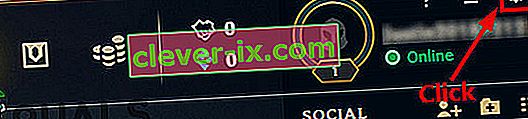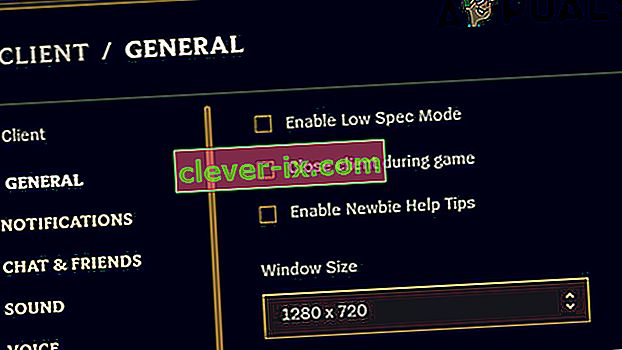League of Legends (LoL) je internetska video igra u borilištu koju je razvio Riot Games za brojne platforme, uključujući Windows, Linux, macOS itd. Igra ima ogromnu popularnost na tržištu i izravni je konkurent višemilijunskoj igri Dota.

Nedavno je bilo nekoliko izvještaja korisnika gdje su imali masovne slučajne padove FPS-a tijekom igranja. To je čak slučaj i za korisnike vrhunskih računala s procesorima GTX 1080 i Core i7 8700k. Ovo isključuje mogućnost pada FPS-a zbog nisko kvalitetnih računala i grafičkog hardvera.
Što uzrokuje pad FPS-a League of Legends?
Nakon istraživanja među korisnicima i testiranja fenomena na našim sustavima, zaključili smo da pad FPS-a nije bio iz jednog razloga već zbog kombinacije nekoliko različitih čimbenika. Razlozi zbog kojih League of Legends FPS pada, ali nisu ograničeni na:
- Prekrivači: Poznato je da prekrivači Discord, GeForce Experience itd. Uzrokuju probleme u igri.
- Overclocking: Iako je overclocking namijenjen poboljšanju performansi, vidjelo se da u slučaju LoL-a radi suprotno.
- Optimizacija za cijeli zaslon: League ima povijest problema s Windowovim modulom za optimizaciju preko cijelog zaslona.
- Konfiguracija igre: Datoteke za konfiguraciju igre mogu biti oštećene, neupotrebljive ili nepravilno postavljene. To može uzrokovati probleme s igrom.
- Vrhunske grafičke opcije: ove opcije poboljšavaju iskustvo igrača poboljšavanjem grafičkog izlaza, ali ponekad su razlog zašto se prije svega dogodi pad FPS-a.
- Ograničenje brzine sličica: ovo je opcija koja se pruža u izborniku igre i omogućava korisnicima da postave svoj FPS ograničenje. Poznato je da ovaj modul uzrokuje probleme i da je razlog pada FPS-a.
Prije nego što nastavimo s rješenjima, provjerite imate li aktivnu internetsku vezu i prijavljeni ste na računalo kao administrator računala.
1. rješenje: Postavite FPS Cap
FPS cap je značajka u League of Legends koja omogućava korisnicima da postave cap za FPS igre. Možete postaviti prilagođenu vrijednost prema svojim potrebama. Prema zadanim postavkama, ograničenje je postavljeno kao neograničeno . Iako se ovo možda čini u redu, ali otkriveno je da ova opcija uzrokuje probleme s FPS-om. Postavit ćemo FPS ograničenje igre i vidjeti hoće li to riješiti problem.
- Otvorite LoL i uđite u prilagođenu igru . Jednom kada ste u prilagođenoj igri, pristupite opcijama pritiskom na tipku Esc.
- Odaberite karticu Video koja se nalazi na lijevoj strani zaslona i pomaknite se prema dolje kako biste pronašli okvir Okvir brzine sličica .
- Promijenite postavku na 60 FPS .

- Nakon spremanja promjena, kliknite karticu Igra koja se nalazi na lijevoj strani prozora Mogućnosti. Pronađite zaštitu od pokreta u odjeljku "Igranje" i provjerite je li opcija označena .
- Pritisnite U redu da biste spremili promjene i izašli. Ponovo pokrenite svoju igru i provjerite čine li ove opcije trik.
Rješenje 2: Onemogućite slojeve
Prekrivači su softverske komponente koje omogućuju korisnicima pristup određenim dijelovima softvera treće strane tijekom igranja igre. To je obično mala traka na dnu zaslona kojoj se može pristupiti pritiskom određene tipke prečaca. Prekrivači mogu izgledati privlačno, ali su uzrok pada FPS-a u League of Legends.
Ispod je metoda kako onemogućiti prekrivanje Discord (ako ga koristite). Obavezno onemogućite sve ostale slojeve na računalu.
- Pokrenite Discord i otvorite njegove korisničke postavke . Sada odaberite opciju Prekrivanje na lijevoj navigacijskoj kartici i poništite opciju Omogući prekrivanje u igri .
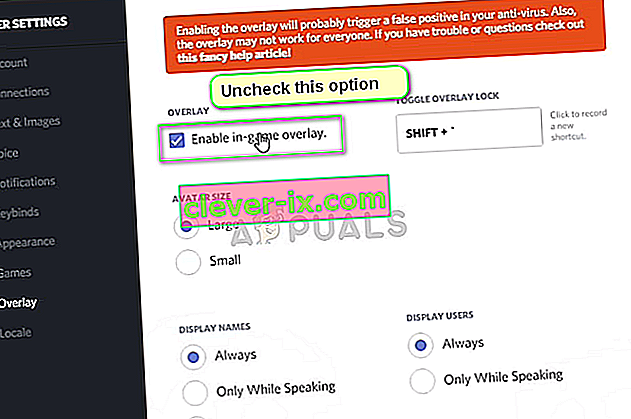
- U potpunosti ponovno pokrenite računalo kako bi se primijenile promjene i provjerite je li pad FPS popravljen.
3. rješenje: Onemogućite overclocking, GeForce Experience i aplikacije trećih strana
Ako gornja rješenja ne uspiju, nastavit ćemo i proširiti područje za rješavanje problema na programe i hardver treće strane. Prvo razgovarajmo o overclockingu. Overclocking je čin povećanja takta vašeg procesora dok ne dosegne prag temperature. Jednom, overclocking se zaustavlja. Iako je ovo potrebno za povećanje performansi, postoji nekoliko slučajeva kada to uzrokuje pad FPS-a.

Dakle, onemogućite overclocking i čak deinstalirajte MSI Afterburner . Također biste trebali potražiti programe treće strane poput NVIDIA GeForce Experience. Obavezno ga deinstalirajte . Dalje, trebali biste provjeriti programe nezavisnih proizvođača koji se izvode na vašem računalu dok je igra otvorena. Obavezno onemogućite sve i svaki put provjerite je li aplikacija riješena.
Napomena: Također pokušajte onemogućiti Overlay iz značajke GeForce Experience i Windows igraće trake.
Rješenje 4: Postavljanje opcija maksimalne izvedbe snage
Poznato je da su u prijenosna računala ugrađene opcije napajanja koje omogućuju korisniku da odabere opcije napajanja prema svojoj potrebi. Po defaultu je ova opcija postavljena kao uravnotežena . Moramo ga promijeniti na maksimalne performanse.
- Pritisnite Windows + R i u okvir upišite " control panel " i pritisnite Enter.
- Na kontrolnoj ploči odaberite Velike ikone i kliknite na Mogućnosti napajanja .
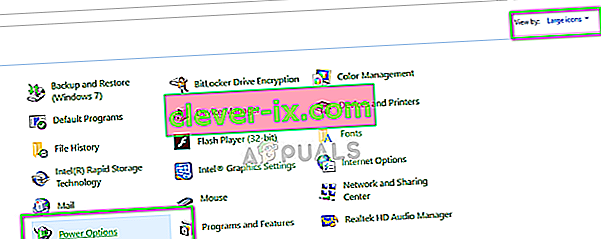
- Kada uđete u Power Options (Opcije napajanja), odaberite Maximum performance ( Maksimalne performanse) koristeći prozor s desne strane. Spremite promjene i izađite.
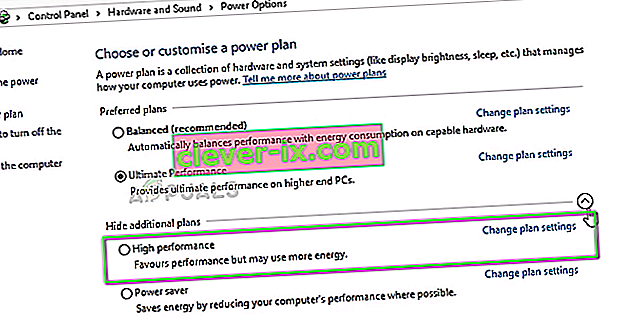
- Pokušajte ponovo pokrenuti League of Legends i provjerite je li problem ispuštanja riješen.
Rješenje 5: Promijenite datoteku za konfiguraciju igre
Ako sve gore navedene metode ne uspiju poboljšati FPS pad igre, možemo pokušati promijeniti datoteku za konfiguraciju igre. Konfiguracije igre pohranjene su u vanjsku datoteku koja se izdvaja svaki put kada se pokrene League of Legends. Može se dogoditi da ove konfiguracije nisu ispravno postavljene ili su oštećene. Pokušat ćemo ih zamijeniti i vidjeti hoće li to učiniti trik.
- Zatvorite sve procese League of Legends.
- Preuzmite ZIP datoteku sa (ovdje). Spremite ga na pristupačno mjesto.
- Dođite do instalacijske mape League of Legends i otvorite mapu Config .
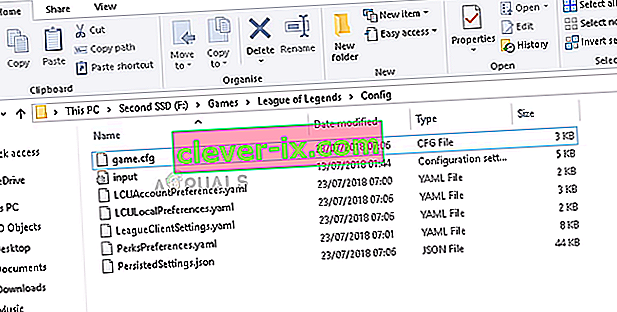
- Kao što vidite, u mapi je već prisutna datoteka ' game.cfg '. Kopirajte ga na drugo mjesto kako biste po potrebi uvijek mogli napraviti sigurnosnu kopiju. Sada otvorite preuzetu mapu i otvorite Config . Ovdje ćete vidjeti nekoliko različitih postavki. Odaberite onu u skladu sa svojim hardverskim specifikacijama i kopirajte konfiguracijsku datoteku odavde na mjesto konfiguracijske datoteke u instalacijskoj mapi LoL. Ako se zatraži zamjena, kliknite Da .
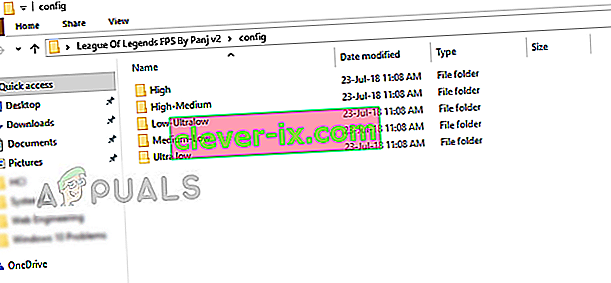
- Ponovo pokrenite računalo i provjerite je li pad FPS popravljen. Konfiguracijsku datoteku uvijek možete promijeniti u drugu grafičku postavku.
- Također, na kraj konfiguracijske datoteke možete dodati sljedeći kod. (Možete koristiti Notepad za uređivanje datoteke konfiguracije)
[UnitRenderStyle] Inking = 0 AdvancedReflection = 0 <zadana 1 promjena na 0 PerPixelPointLighting = 0 <zadana 1 promjena na 0
6. rješenje: Promijenite postavke optimizacije za cijeli zaslon i DPI
Funkcija optimizacije preko cijelog zaslona u sustavu Windows pomaže aplikacijama da izvrše optimiziraju na cijeli zaslon vašeg zaslona. Ovo je vrlo korisna značajka i omogućena je prema zadanim postavkama. Onemogućit ćemo to, a također ćemo promijeniti postavku DPI. Promjene možete vratiti kasnije ako ne uspiju.
- Dođite na instalacijske mape od Lige Legends . U dijaloški okvir za pretraživanje upišite ".exe" i pritisnite Enter.
- Sada će se u rezultate vratiti puno različitih izvršnih datoteka. Desnom tipkom miša kliknite prvu i odaberite Svojstva .
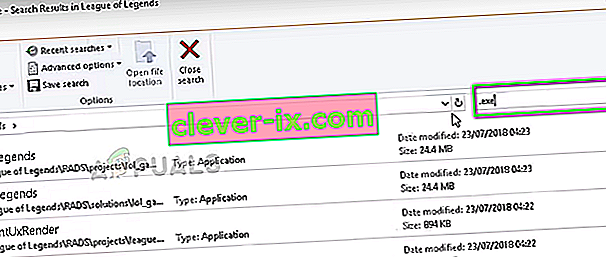
- Odaberite karticu Kompatibilnost s vrha i označite opciju Onemogući optimizaciju preko cijelog zaslona . Sada odaberite Promijeni visoke postavke DPI .
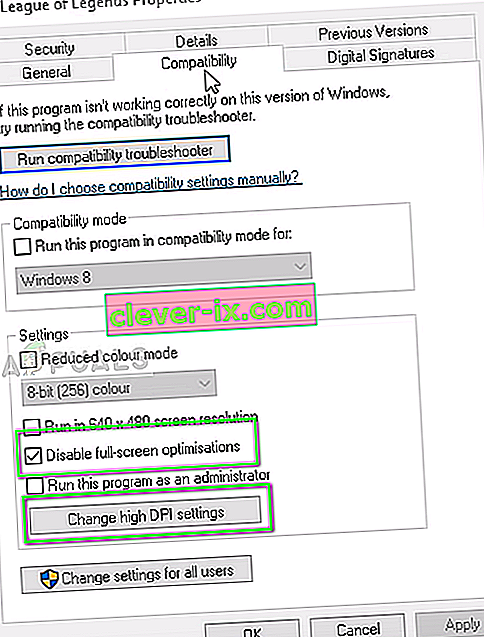
- Sada provjerite opciju Nadjačaj ponašanje skaliranja visokog DPI s drugom opcijom odabranom kao Primjena . Spremite promjene i izađite.
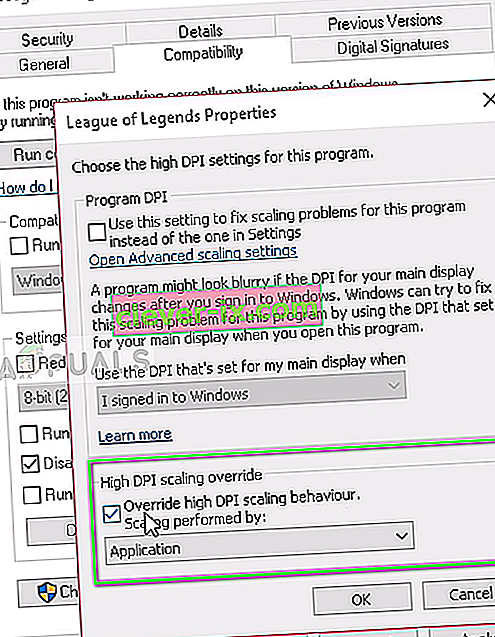
- Ponovite ove korake za sve izvršne datoteke programa League of Legends koji su se vratili u rezultatima. Spremite promjene i izađite.
Ponovo pokrenite računalo i provjerite je li pad FPS-a riješen.
Rješenje 7: Ažurirajte grafičke upravljačke programe
Ako sve gore navedene metode ne funkcioniraju, vaše grafičke upravljačke programe treba ažurirati. Upravljački programi glavni su mehanizmi koji povezuju hardver i softver i koriste vaše resurse. Ako su zastarjeli ili pokvareni, naići ćete na probleme poput padova FPS-a.
Potražite Civilization 5 neće se pokrenuti i pogledajte rješenje 3 gdje je navedena cijela metoda ponovne instalacije najnovijih grafičkih upravljačkih programa. Obavezno prvo deinstalirajte trenutni upravljački program pomoću DDU-a prije nego što pokušate instalirati najnoviji upravljački program koji je izdao vaš proizvođač.
8. rješenje: Omogućite način rada s niskim naočalama
League of Legends ima način niskih specifikacija koji pomaže korisnicima s niskim specifikacijama da igraju igru. Način niskih specifikacija automatski će smanjiti sve grafičke postavke računala i postaviti cjelokupnu izvedbu na nisku. Omogućivanjem ovog načina i reprodukcijom LOL-a razjasnit će se događa li problem zbog specifikacija računala / brzine interneta. Ako igra postane bolja, to vjerojatno znači da morate ažurirati svoj grafički hardver.
- Pokrenite League of Legends.
- U gornjem desnom kutu prozora kliknite Postavke (ikona zupčanika).
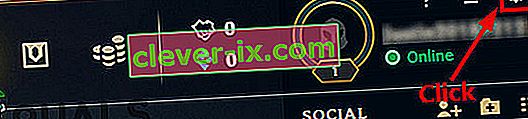
- Sada kliknite potvrdni okvir Enable Low Spec Mode i pritisnite Gotovo .
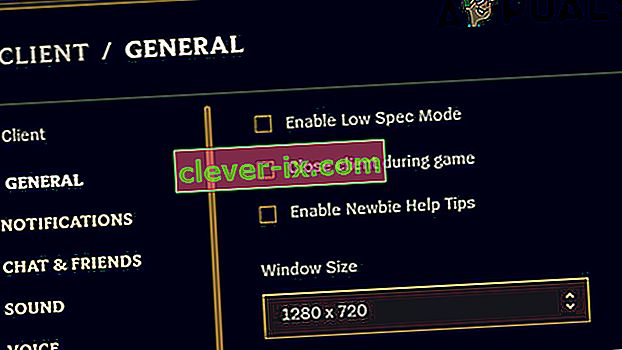
- Zatvorite League of Legends i ponovno ga pokrenite nakon ponovnog pokretanja računala. Provjerite je li problem s FPS riješen.